mikutterプラグインマネージャ "Packaged"
何これ?
インストール
GitHubからzipファイルをダウンロードして適当なディレクトリに展開して下さい。
moguno/mikutter-packaged · GitHub
minitarが必要なので、gemからインストールしておいて下さい。
ローカルプラグインの管理ダイアログ
起動直後はこの画面が表示されます。

プラグイン一覧
インストール済みのプラグインの一覧です。
- 有効
インストールされており、mikutterが認識可能な状態です。
- 無効
インストールされているが、mikutterが認識出来ない状態です。
プラグインがいるディレクトリ名とプラグインのslugが一致しない場合にこの状態になります。
- 管理外
specファイルが存在しないためPackagedから管理出来ないプラグインです。
(specファイルを書きましょう。)
「インストール」ボタン
クリックするとプラグインのインストールダイアログが開きます。
「有効化」ボタン
無効状態のプラグインを有効化します。
抽出タブの結果にコマンドを適用するmikutterプラグインを作りました。
何これ?
抽出タブで抽出したメッセージに対して、タイムラインロールのコマンドを適用するプラグインです。
例えば選択したメッセージをEvernoteに保存出来るコマンドがあったとして、「"slideshare"が含まれるツイートを一式Evernoteに流し込む」みたいなユースケースを想定しています。
これはヤバいです。抽出タブの可能性が指数関数的に膨らみます。
まさに天才。平成のノーベルさんとは僕の事ですね。
しかしながらこの機能、その可能性故に「特定のユーザ名->ふぁぼふぁぼする」の様な凶悪な兵器を生み出す事すら可能になっています。
(実際、試験中に「ホームタイムライン->リツイート」を誤って設定し、皆様に多大なご迷惑をお掛けしました。ごめんなさい。)
大発明のダイナマイトを戦争利用されちゃったノーベルさんの気持ちが少し分かった感じです。
インストール
moguno/mikutter-extract-fire-command · GitHub
~/.mikutter/plugin/にmikutter-extract-fire-commandってディレクトリを作って中身を展開して下さい。
※mikutterプラグインマネージャ"Packaged"で"moguno"を検索してインストールするのもおすすめです。
使い方
抽出タブのダイアログに「適用するコマンド」タブが増えているのでお好きなコマンドを選択するだけです。
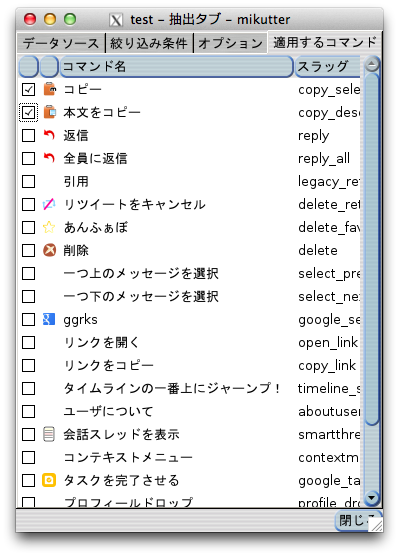
その他
ふぁぼとリツイートは危ない(懲りた)ので、一覧に出ない様にしています。
僕の良心です。
Ubuntu14.04でもmikutter 3.0が使いたい!
はじめに
Ubuntu14.04収録のmikutter 0.2.2は既に開発が終了しており、現在は3.0.x系がメインストリームになっています。
0.2.2だと日々リリースされるプラグインが使えなかったりして、ちょっとつまんないですね。
幸い、次期バージョン(utopic)のリポジトリには順次最新バージョンが反映されている(2014/08/17時点3.0.3)様なので、今回はこれを借りてくる事にします。
準備
まずはUnityからターミナルを起動します。
sudoの連続は面倒なのでsudo -sでrootなシェルを起動しておきます。
sudo -s
aptの設定ファイルの調整
お好きなviで2つのファイルを新規作成しましょう。
/etc/apt/sources.list.d/utopic.list
utopicのリポジトリを検索対象に加えます。
deb http://ja.archive.ubuntu.com/ubuntu utopic main universe
/etc/apt/preferences.d/utopic
名指しで指定した場合のみutopicのパッケージを採用する様に優先度を調整します。
Package: * Pin: release n=trusty Pin-Priority: 990 Package: * Pin: release n=utopic Pin-Priority: 90
いつものアレ
apt-getでパッケージのデータベースを更新しておきます。
apt-get update
mikutterのインストール
既にmikutterをインストールしてる場合は、念のため消しておきましょう。
apt-get purge mikutter
それでは、いよいよmikutterのインストールです。
utopic名指しがポイントです。
apt-get install -t utopic mikutter
起動
Unityからmikutterをクリックして起動すれば、面白オカしい3.0.xワールドが始まります!

もろもろ
リポジトリの優先度をコードネームで指定しているので、将来utopic(14.10?)がリリースされた時にアップグレードが上手く動かなくなるかも知れません。
do-release-upgrade前に今回追加したファイルを削除して、apt-get updateしといた方が良いかも知れません。
「おかえりみくったーちゃん」をインストールするとmikutterライフが色々愉快になります。
moguno/mikutter-okaeri · GitHub
